

Arcserve RHA を使用した Oracle データベースの保護には、マスタおよびレプリカ サーバを識別するシナリオと、シナリオの動作を制御するプロパティが必要です。自動検出は、1 つのシナリオで複数の Oracle インスタンスを保護するために使用されます。RHA は、各 Oracle インスタンスのすべてのサービスをモニタし、サービスが失敗するとスイッチオーバーをトリガします。
RHA はレジストリから複数の Oracle インスタンスを取得します。RHA はまた、Windows レジストリから ORACLE_HOME および ORACLE_HOME/ORACLE_BASE のパスを取得します。
次の手順に従ってください:
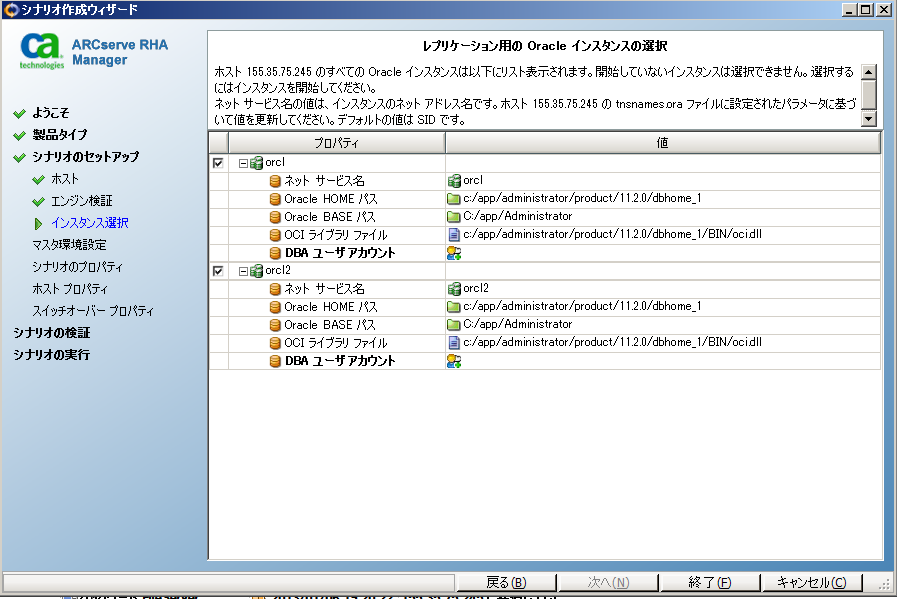
[データベース接続]ダイアログ ボックスが表示されます。
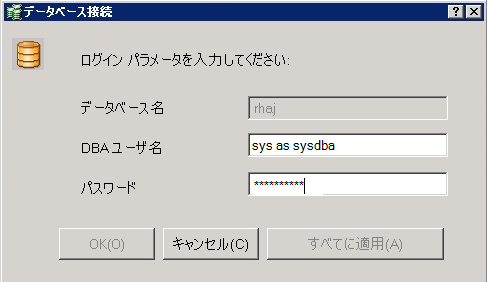
注:認証情報をすべての選択されたインスタンスに適用するには、[すべてに適用]をクリックします。
データベースに管理者権限のあるアカウント(「sys as sysdba」など)の認証情報を入力して、Arcserve RHA でマスタ サーバ上の Oracle 設定をクエリできるようにします。
データベース名には、マスタ サーバの Oracle クライアント設定ファイル tnsnames.ora で設定されているデータベース「接続文字列」を使用します。
注:32 ビット Oracle バージョンを 64 ビット オペレーティング システムで使用する場合は、[データベース名]フィールドにグローバル サービス名を以下のフォーマットで入力します。
IP <:ポート>/global_service_name。デフォルト ポート(1521)を使用する場合は、<:ポート> を省略します。
例:
192.xx.xx.10/db1.test.com
DBA ユーザ名とパスワードを通常どおり入力し、[OK]をクリックします。
また、[レプリケーション用の Oracle インスタンスの選択]画面の[OCI ライブラリ ファイル]が更新され、64 ビット Oracle クライアントの OCI ライブラリ ファイルをポイントしていることを確認します。
[レプリケーション用テーブルスペース]ダイアログ ボックスが開きます。
このオプションを選択すると、テーブルスペースを追加するときに、自動的にテーブルスペースを Oracle データベースにレプリケートします。このオプションが選択されていない場合、Arcserve RHA は設定時に選択したデータベースのみレプリケートします。
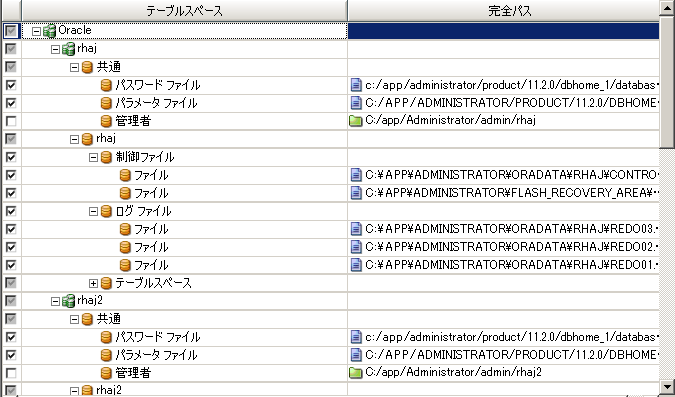
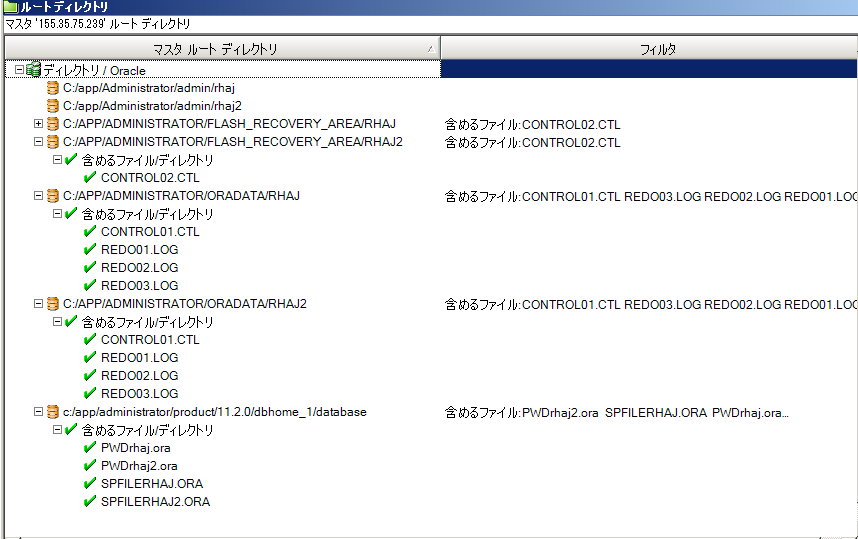
注:Oracle のシナリオについては、IP 移動および DNS リダイレクトのみ使用できます。
注:[レプリカ上のタスク]オプションで[アシュアード リカバリ]を選択した場合、ここでそのダイアログ ボックスが表示されます。詳細については、「Arcserve RHA 管理者ガイド」を参照してください。
注:マスタ上の Oracle ホーム パスが変更されている場合は、Oracle インスタンスのパラメータを再設定し、再度自動検出を実行します。
|
Copyright © 2014 Arcserve.
All rights reserved.
|
|